מהו SSID? איך למצוא ולשנות SSID ב-2024 (מדריך מלא)
Service Set Identifier או SSID הוא שמה הייחודי של רשת ה-WiFi שלכם. הוא עוזר לכם למצוא את הרשת שלכם מבין רשתות אחרות שנמצאות בקרבת מקום ולהתחבר אליה. לכל רשת WiFi יש SSID, וככל ששמו ברור יותר כך אתם יכולים לאתר את הרשת ולהתחבר אליה ביתר קלות.
ידיעת הדרכים שבהן ניתן למצוא SSID ולשנות אותו יכולה לשפר את אבטחת הרשת שלכם וביצועיה. כמו כן, עדכון ה-SSID עוזר לכם למנוע גישה לא מורשית, להפחית הפרעות לסיגנל ולשמור על יציבות החיבור. במדריך זה תלמדו מהו SSID, כיצד לאתר אותו וכיצד לשנות אותו.
סיכום מהיר: מהו SSID עבור WiFi ולמה הוא משמש?
SSID הוא שמה של רשת ה-WiFi שלכם. לכל נתב יש SSID דיפולטיבי שהוגדר על ידי היצרן שלו ושאותו ניתן למצוא על המדבקה המוצמדת לתחתית הנתב – הוא נראה פחות או יותר כמו "TP-Link_012050", "Netgear55" או "Linksys00737". כך או אחרת, כל משתמש יכול לשנות את ה-SSID שלו למשהו ייחודי שניתן לזהות בקלות כמו "GetyorownWiFi" או מספר הבית שלו.
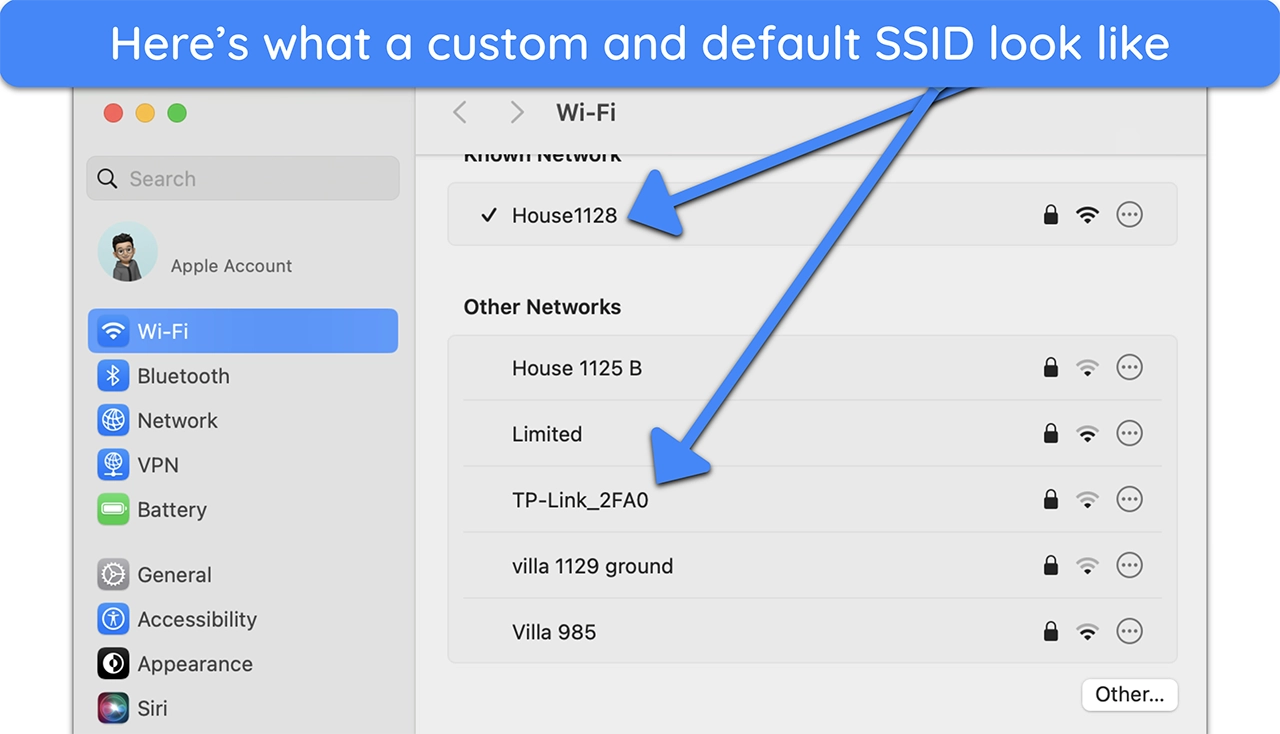
מטרתו העיקרית של ה-SSID היא לעזור לכם למצוא את רשת ה-Wi-Fi שלכם. עם זאת, לשימוש ב-SSID הדיפולטיבי יש שני חסרונות עיקריים: ראשית, אם אתם רואים רשתות "TP-Link" או "Linksys" מרובות, ייתכן שאינכם יודעים איזו מהן שלכם, מה שיוצר בלבול ועשוי לגרום לכם להתחבר לרשת הלא נכונה.
שנית, SSID דיפולטיבי חושף את הדגם והיצרן של הנתב שלכם, והאקרים מצדם יכולים להשתמש בנתונים הללו כדי לחפש פגמי אבטחה ידועים בדגם הספציפי ולנצל אותם. מצב שכזה פותח דלת למתקפות כמו ברוט פורס לפריצת סיסמת ה-Wi-Fi או להדבקת מכשירים מחוברים בתוכנות זדוניות.
איך תמצאו את ה-SSID שלכם
אם הרשת שלכם מוסתרת (שידור ה-SSID מושבת), אתם לא יכולים לראות אותה ברשימת הרשתות הזמינות לכם ועליכם להזין את ה-SSID לצורך התחברות ידנית. אם זה לא המקרה, איתור ה-SSID הוא סיפור פשוט – אלה הדרכים שבהן תוכלו לעשות את זה במכשירים שונים:
נתבים
רוב הנתבים מגיעים עם תווית שמציינת SSID דיפולטיבי וסיסמה. חפשו בגב או בתחתית הנתב שלכם מדבקה שמכילה את ה-SSID או את שם הרשת והסיסמה שלכם. אם שיניתם את ה-SSID הדיפולטיבי, עליכם לגשת להגדרות הנתב תוך ביצוע הפעולות הבאות:
- חבר את המחשב לנתב באמצעות כבל אתרנט.
- פתחו דפדפן כלשהו והזינו את IP הנתב (זו תהיה לרוב 192.168.0.1 או 192.168.1.1).
- היכנסו באמצעות שם המשתמש והסיסמה של הנתב שלכם.
- נווט אל הגדרות הרשת האלחוטית כדי להציג את ה-SSID או לשנות אותו.
Windows
- לחץ על סמל ה-WiFi בשורת המשימות שבפינה השמאלית התחתונה.
- עכשיו תופיע רשימה של רשתות זמינות.
- הרשת המחוברת שלכם תימצא בחלק העליון תחת התווית 'Connected'. זהו ה-SSID שלכם.
macOS
- לחצו על סמל ה-WiFi בשורת התפריטים שבפינה השמאלית העליונה.
- תפריט נפתח יציג בפניכם רשתות זמינות.
- הרשת עם סימן הביקורת היא החיבור הנוכחי שלכם; זהו ה-SSID שלכם.
iOS
- פתחו את אפליקציית ה-Settings (הגדרות).
- הקלידו 'Wi-Fi'.
- הרשת עם סימן הביקורת היא החיבור הנוכחי שלכם; זהו בעצם ה-SSID.
Android
- פתחו את 'Settings'.
- הקלידו 'Network & Internet' ואחר כך 'Wi-Fi'.
- הרשת המחוברת שלכם תציג 'Connected'. זה ה-SSID שלכם.
האם כדאי לכם לשנות את ה-SSID שלכם?
שינוי SSID הוא פרקטיקה טובה. SSID מותאם אישית עוזר לכם למנוע בלבול בין חיבורים, במיוחד באזורים עם רשתות רבות – שינוי השם עוזר לכם לזהות בקלות את הרשת שלכם מבלי לבלבל בינה לבין זו של שכן, נניח. כדי לשמור על פרטיות הרשת שלכם, עליכם להימנע משילוב פרטים אישיים כמו שמות או כתובות ב-SSID.
SSID דיפולטיביים חושפים לעתים קרובות פרטים כמו דגם הנתב והיצרן שלו, מה שיכול לספק להאקרים רמזים לגבי חולשות האבטחה שלו. הסיבה לכך היא שנתבים מסוימים עוקבים אחר דפוסי שיום צפויים והדבר מקל על תופקים לזהות נתבים עם פגמים ספציפיים. אי לכך, הגדרת SSID ייחודי מקשה על טרגוט הרשת.
כיצד לשנות SSID
שינוי SSID הוא משימה קלה. השלבים המפורטים להלן כלליים ועשויים להשתנות בהתאם לנתב שלכם וליצרן שלו. עיינו במדריך המשתמש או באתר היצרן לקבלת הוראות ספציפיות.
- גשו להגדרות הנתב שלכם – חברו את המכשיר שלכם לנתב באמצעות WiFi או אתרנט. פתחו דפדפן כלשהו והזינו את כתובת ה-IP של הנתב.
- היכנסו לממשק הנתב – הזינו את שם המשתמש והסיסמה של הנתב. אם הללו לא השתנו, ברירת המחדל עבור שני השדות היא לרוב ".
- נווטו אל 'Wireless Settings' – אתרו מקטעים שכותרתם 'WiFi,'Wireless' או 'Wireless Settings'.'
- שנו את ה- SSID – Iבשדה ה-SSID, הזינו את שם הרשת הרצויה. הימנעו משימוש במידע אישי או ביצרן/דגם הספציפיים של הנתב.
![Screenshot of how to find network SSID from router interface]() באפשרותכם גם להסתיר את ה-SSID שלכם מממשק הנתב
באפשרותכם גם להסתיר את ה-SSID שלכם מממשק הנתב - שמרו את השינויים והחילו אותם – לחצו על 'Save' או 'Apply' לאישור. הנתב עשוי לבצע אתחול לצורך החלת השינויים. אם הוא לא עושה זאת, הפעילו אותו מחדש באופן ידני.
- חברו מכשירים מחדש – לאחר שינוי ה-SSID, חברו מחדש את המכשירים שלכם באמצעות שם הרשת החדש והסיסמה הקיימת.
מה עליכם לעשות אם ה-SSID שלכם לא מופיע
אם שם רשת ה-WiFi שלכם (SSID) לא מופיע, באפשרותכם לבצע את הצעדים הבאים לפתרון בעיות:
- בדיקת הגדרות השידור – גשו להגדרות הנתב שלכם וודאו ש"SSID Broadcast" מופעל. אם הוא מושבת, שם הרשת שלכם לא יהיה גלוי למכשירים שונים.
- אתחול הנתב והמודם – נתקו את שני המכשירים, המתינו 30 שניות ואז חברו אותם בחזרה. פעולה זו יכולה לפתור תקלות זמניות שגורמות ל-SSID להיעלם.
- בדיקה שה-WiFi מופעלת – ודאו שה-WiFi שלך מופעלת בהגדרות המכשיר. לפטופים מסוימים כוללים יש מתג פיזי או מפתח פונקציה שמאפשרים את הפעלת ה-WiFi.
- עדכון מנהלי ההתקנים של ה-WiFi – מנהלי התקנים מיושנים עלולים לגרום לבעיות קישוּריּוּת. בקרו באתר היצרן של המכשיר שלכם כדי להוריד ולהתקין את מנהלי ההתקנים העדכניים ביותר עבור WiFi.
- בדיקת הפרעות – מכשירים אלקטרוניים אחרים יכולים להפריע לאותות WiFi. ודאו שהנתב שלכם נמצא הרחק ממכשירים כאלה ובמיקום מרכזי.
- בדיקת תחום התדרים של הנתב – חלק מהמכשירים תומכים רק בתחום 2.4GHz. אם הנתב שלכם מוגדר לשידור 5GHz בלבד, ייתכן שמכשירים ותיקים יותר לא יזהו אותו.
![Screenshot of router frequency band]() תחום ה-5GHz מהיר יותר מה-2.4GHz
תחום ה-5GHz מהיר יותר מה-2.4GHz
- איפוס הגדרות הרשת – נווטו אל הגדרות הרשת ואפסו את הקונפיגורציה שלכם. פעולה זו תנקה רשתות והגדרות שנשמרו, וייתכן שתעזור לכם לפתור את הבעיה.
- איפוס להגדרות היצרן – אם כל הצעדים הקודמים נכשלו, נסו לאפס את הנתב להגדרות היצרן. פעולה זו תמחק את כל ההגדרות המותאמות אישית ותגרום לכך ששתצטרכו להגדיר את הרשת מחדש.
איך תשמרו על בטיחות הרשת שלכם
אבטחת רשת ה-Wi-Fi שבה אתם משתמשים עוזרת להגן על הנתונים והמכשירים שלכם מפני גישה לא מורשית. בצעו את הצעדים הבאים כדי למקסם את האבטחה שלה:
- שינוי סיסמאות התחברות דיפולטיביות – נתבים מגיעים עם סיסמאות ושמות משתמש דיפולטיביים שהאקרים יכולים לאתר בקלות. שנו אותם למשהו ייחודי ומורכב כדי למנוע גישות לא מורשות.
- הפעלת הצפנה חזקה – אם הנתב שלכם תומך בהצפנת WPA3, השתמשו בה; אם הוא לא, לכו על WPA2 – שני הסוגים מאבטחים נתונים שנשלחים דרך הרשת שלכם.
- הגדרת סיסמת WiFi חזקה – צרו סיסמת WiFi עם שילוב של ספרות, אייקונים ואותיות רישיות וקטנות כדי להקשות על גורמים חיצוניים לנחש אותה. הימנעו משימוש במידע אישי וכוון ל-12 תווים לכל הפחות.
- השבתת הגדרות ה-WiFi Protected (או WPS) – ה-WPS הוא מאפיין שמאפשר חיבורים מהירים למכשיר אך גם עלול להיות מנוצל על ידי תוקפים. השבתת הכלי הזה מעניקה לכם שכבת אבטחה נוספת הודות לביטולו כנקודת כניסה פוטנציאלית.
- עדכון קושחת הנתב – יצרנים שונים נוהגים לפרסם עדכוני קושחה לתיקון באגים ופגמי אבטחה. בדקו עדכונים בקביעות והתקינו אותם כדי להבטיח שהנתב שלכם יכלול את ההגנות העדכניות ביותר מפני איומים.
- השבתת ניהול מרחוק – ניהול מרחוק מאפשר לכם לגשת להגדרות הנתב מכל מקום אך יכול לחשוף את הרשת שלכם למתקפות חיצוניות. לטובת בטיחות, השאירו את המאפיין הזה כבוי כברירת מחדל.
- שימוש ברשת אורח – הגדרת רשת נפרדת מבודדת מכשירים אורחים מהרשת הראשית שלכם. הדבר מונע מאיומים פוטנציאליים שמקורם במכשירים הללו להגיע למכשירים האישיים שלכם ושומר על הרשת שלכם מאורגנת.
- הפעלת חומות אש ברשת – חומת האש המובנית של הנתב שלכם יכולה לעזור לחסום תעבורה לא מורשית בעוד שחומות אש ברמת המכשיר מספקות הגנה נוספת. ככל שחומות האש הללו פועלות יחד, הן מגנות על הרשת והמכשירים מפני איומים שונים.
- מעקב אחר מכשירים מחוברים – היכנסו להגדרות הנתב וסקרו באופן קבוע את רשימת ההתקנים המחוברים לרשת שלכם. הסירו כל התקן לא ידוע כדי לשמור על שליטה ולהבטיח שרק משתמשים מורשים יוכלו לגשת.
- שימוש ב-VPN -VPN מצפין את תעבורת האינטרנט שלכם, וכך למעשה מסתיר אותה מהאקרים וצדדים שלישיים. התקנת VPN אמין על הנתב או המכשירים שלכם תשמור על פעילותכם המקוונת פרטית ומאובטחת.
שאלות נפוצות על SSID
מהו SSID ואיך אוכל למצוא את שלי?
SSID (או Service Set Identifier) הוא שמה של רשת ה-WiFi שלכם. אתם יכולים לאתר את ה-SSID שלכם על ידי חיפוש רשתות זמינות בהגדרות ה- WiFi של המכשיר שמשמש אתכם. לחילופין אתם יכולים להיכנס להגדרות הנתב שלכם דרך דפדפן כלשהו באמצעות ה-IP של הנתב ולמצוא שם את ה-SSID תחת הגדרות הרשת האלחוטית או הרשת.
מה קורה אם לרשתות WiFi אחרות יש אותו SSID?
אם מספר רשתות WiFi חולקות אותו SSID, המכשיר שלכם יתקשה להבחין ביניהן. זו בעיקרון הסיבה שמומלץ שתשנו את ה-SSID שלכם
כך שהזיהוי יתאפשר בקלות. רק הקפידו להשאיר בחוץ פרטים אישיים כמו שמות, כתובות או או דגם/יצרן הנתב שלכם.
כיצד עלי לבחור שם SSID עבור רשת ה-WiFi שלי?
מומלץ שתבחרו שם שלא מסגיר את זהות המותג או היצרן של הנתב שלכם כיוון שהפרטים הללו עלולים לחשוף נקודות תורפה ידועות. מה שלא יהיה, חשוב שקודם כל תלמדו איך לשנות את ה-SSID שלכם – זה די פשוט. ה-SSID שאתם בוחרים צריך להיות ייחודי מספיק כדי לעזור לכם להבחין בין הרשת שלכם לאלה של השכנים שלכם במבט חטוף.
מהם החסרונות בהסתרת SSID?
SSID נסתר נותן תחושת ביטחון מזויפת. אם לא הסתרתם אותו בכוונה, זה מה שאתם יכולים לעשות במקרה שהוא לא מופיע: בעת הסתרת ה-SSID, המכשירים שלכם צריכים לשדר בעצמם כדי למצוא את הרשת, מה שיכול להפוך אותם יותר גלויים בפני תוקפים ולגרום לבעיות חיבור.
הסתרת ה-SSID שלכם לא מוסיפה לכם אבטחה משמעותית כיוון שתוקפים מיומנים עדיין יכולים למצוא אותו על ידי שימוש בכלים מיוחדים. כחלופה, אתם יכולים לקבל הגנה טובה יותר בעזרת סוג הצפנה חזק כמו WPA3 והגדרת סיסמה מאובטחת וייחודית.
האם ביכולתי לאבטח את ה-SSID שלי?
כשלעצמו, שם ה-SSID שלכם לא גורם לרשת שלכם להיות מאובטחת, אבל בחירת שם ייחודי יכולה לעזור. בעת קביעת ה-SSID, מומלץ שתימנעו משילוב פרטים אישיים כמו שם או כתובת כיוון שהדבר עלול להפוך את הרשת שלכם למטרה. במקום זאת, בחרו שם שלא יחשוף אף פרט עליכם או על הנתב שלכם. לטובת אבטחה של ממש, הקפידו להפעיל הצפנת WPA3 והשתמשו בסיסמה חזקה וייחודית.
האם מישהו ברשת ה-WiFi שלי יכול לצפות באתרים שבהם אני מבקר?
כן, כל גורם שיכול לגשת ל-WiFi, למשל מנהל הרשת שלכם, יכול לעשות זאת באמצעות לוגי הנתב. יחד עם זאת, יש לכם אפשרות להסתיר את הפעילויות המקוונות שלכם מצדדים שלישיים בעזרת VPN אמין.
VPN מצפין את תעבורת האינטרנט שלכם ומנתב אותה דרך שרתים מאובטחים, מה שהופך את המעקב אחר האתרים שבהם אתם מבקרים למשימה כמעט בלתי אפשרית עבור כל גורם שהוא.
השתמשו ב-VPN אמין כדי להישאר בטוחים באינטרנט
במילים פשוטות, SSID הוא השם של רשת ה-WiFi שלכם. אתם יכולים לשנות אותו למשהו ייחודי אבל זה לא אומר שתהיו בטוחים ואנונימיים באינטרנט. המטרה העיקרית שעומדת מאחור SSID היא לעזור לכם למצוא את הרשת הביתית שלכם במבט חטוף – אבטחתו טמונה בסיסמה החזקה שבה אתם משתמשים כדי להיכנס לרשת.



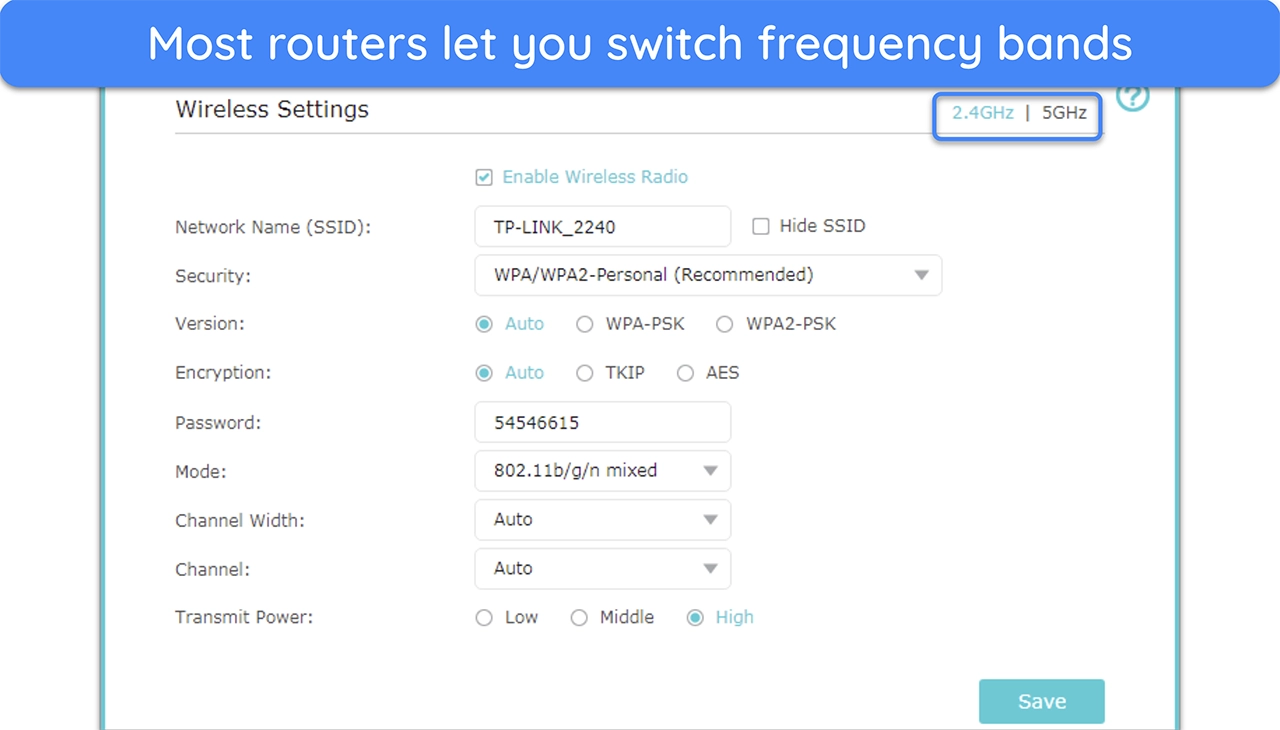




השאירו תגובה
בטל